この記事では「ルンバi5+」の設置方法・初期設定・使用方法を解説しています。
この記事はこんな方におすすめです。

ルンバ i5+を購入しようと思っているけど、機械音痴な私でも使いこなせるかな?事前に使い方を知ってから購入を検討したいな。



説明書を読んでもよくわからないから、設置の様子やアプリの画面を見ながら操作方法を知りたいな。
そんな方のために、ルンバ i5+を自宅に導入した私が、設置・設定方法やiRobotのスマホアプリを使った操作方法をわかりやすく解説していきます。
実際の様子を撮影した写真やアプリのスクリーンショットも交えて解説していますので、設定や操作方法に不安を感じているという方の参考になれば幸いです。
ルンバ i5+の設置方法


まずは電源ケーブルをクリーンベース背面にある接続部分に差し込み、反対側をコンセントに接続します。
コンセントが近い場合は、余ったケーブルを本体裏に巻き付けていきます。


電源を確保したらクリーンベースを設置していきます。
クリーンベースの設置位置は、両サイドに0.5m、前方に1.2、段差から1.2m、上方に0.3mの余裕がある場所に設置します。(壁際にサイドが近くても普通に使えました。)
また、Wi-Fiの受信状態が良好な場所であり、直射日光が当たる場所を避ける必要があります。


ルンバ本体を充電するために、クリーンベースに設置していきます。
充電が開始されると中央の「CLEAN」のボタンが点灯します。




充電接続部分の金属部分にルンバ裏側の金属パーツを合わせれば充電が開始されます。


クリーンベースの上部のフタを開けるとゴミを集積する紙パックが設置する場所があります。
向かって右側が収集場所、左側はスペア置き場です。




紙パックは粉塵が舞わないように蓋ができますが、右の写真のようにレールに差し込むと自動で開くようになっています。
ルンバ i5+の使い方(初期設定方法)
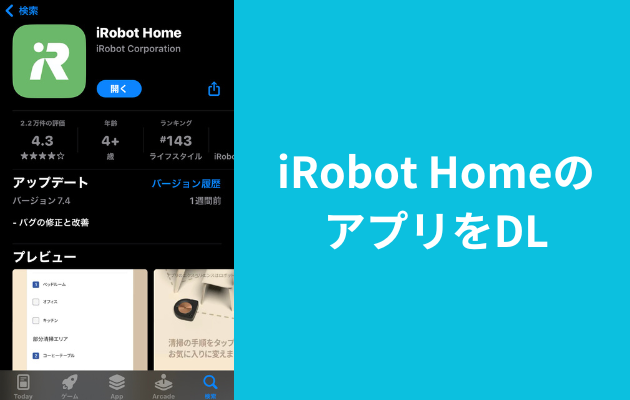
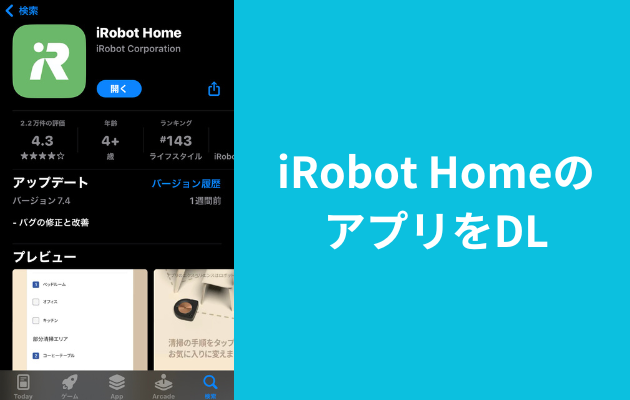
app Store等でルンバのスマホアプリ「iRobot Home」のアプリをダウンロードします。
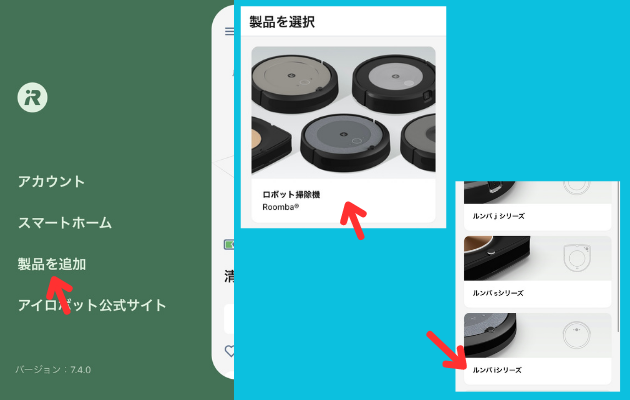
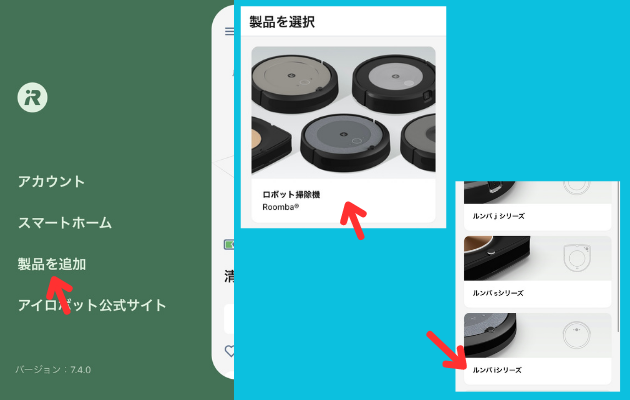
アプリを立ち上げたら「製品の追加」から「ロボット掃除機」「ルンバiシリーズ」を選択します。
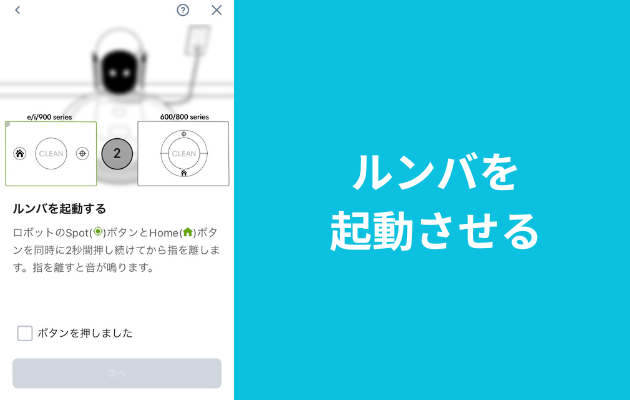
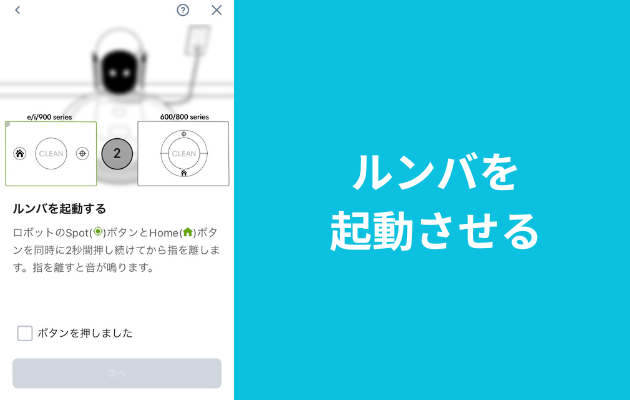
ルンバ本体の両サイドのボタン(ホームボタンとスポットモードボタン)を同時に2秒間押してから指を離すと「ピコン」という音がなり起動します。
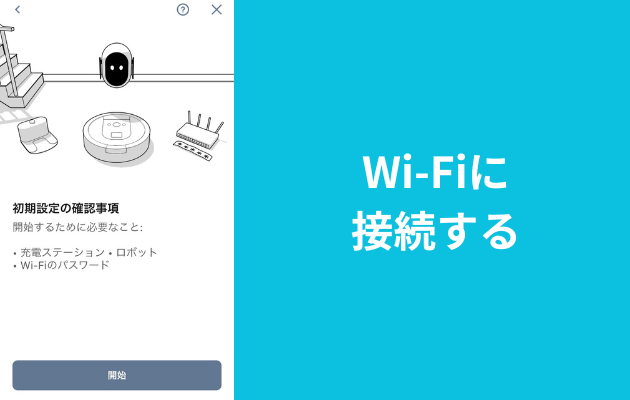
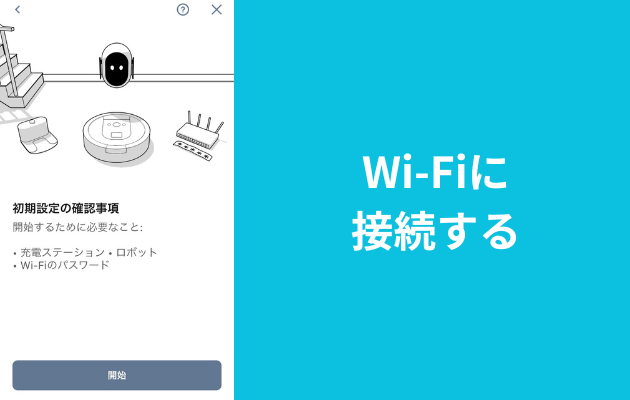
スマホが接続しているWi-Fiにルンバも接続するように設定していきます。
スマホが接続しているIDが自動で表示されますので、ルーターの裏にあるパスワードを入力すると接続されます。
これでルンバの接続は完了します。
ルンバ i5+の使い方(マッピング方法)
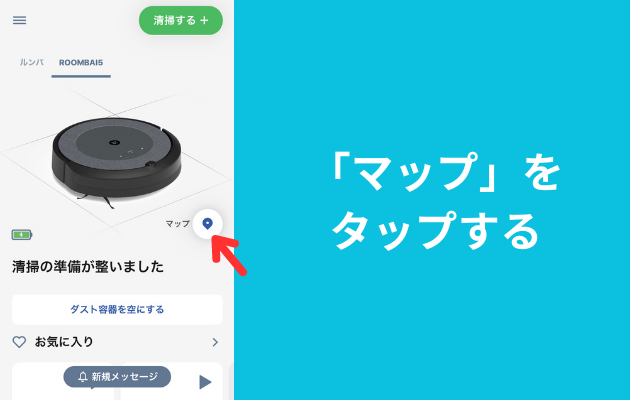
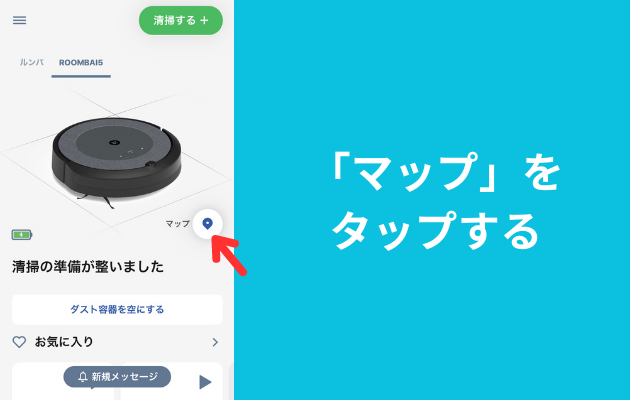
スマホアプリを立ち上げて「マップ」のマークをタップすると、マップのリスト画面に遷移します。
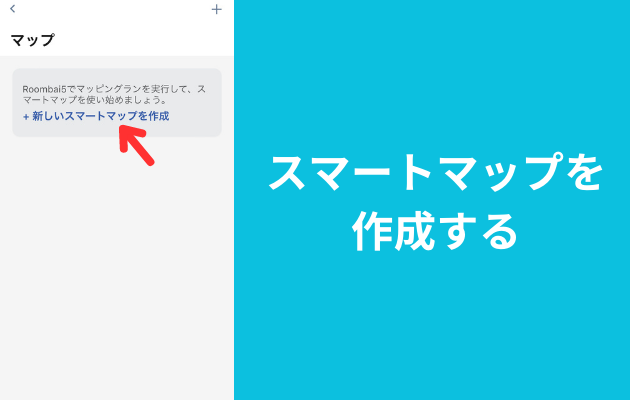
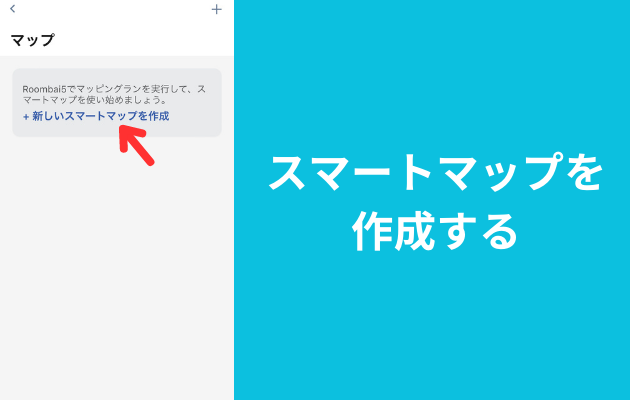
マップリストの画面で「新しいスマートマップを作成」をタップするとマッピングランが開始されます。
ルンバがお部屋を巡回、お部屋の構造を理解してくれますので、数十分ルンバの走行を待ちます。
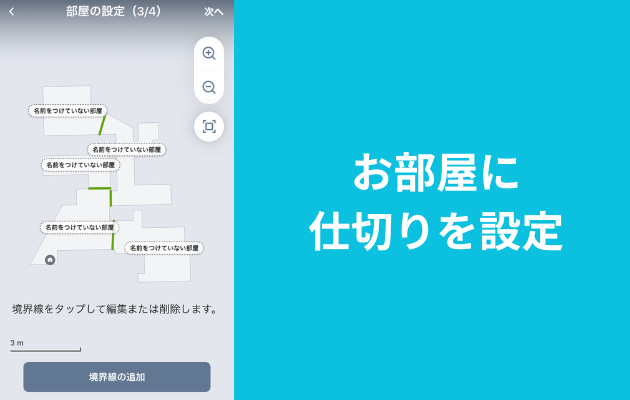
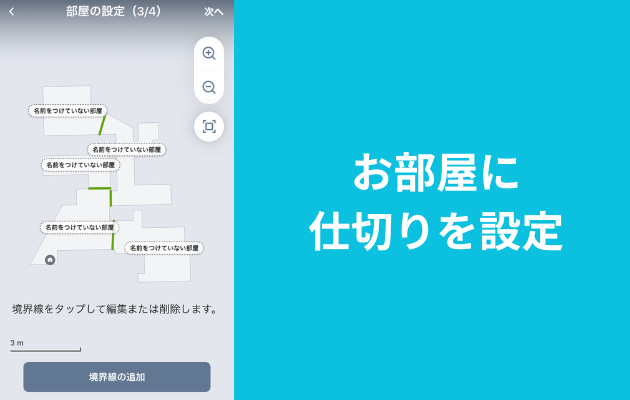
マッピングが完了したら、部屋の境界線を設置していきます。
あらかじめルンバが設置した境界線の位置を調節したり、別の部屋として分けたい場所に境界線を追加していきます。
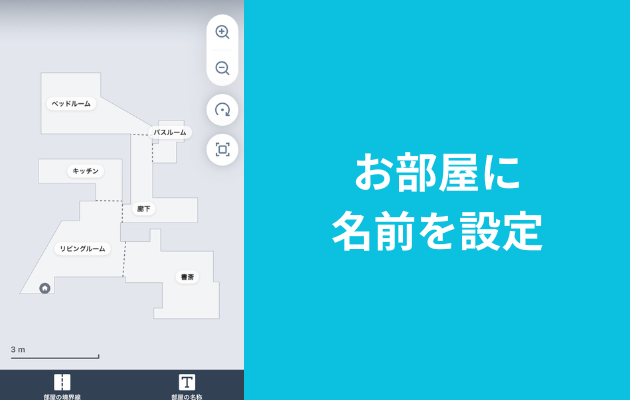
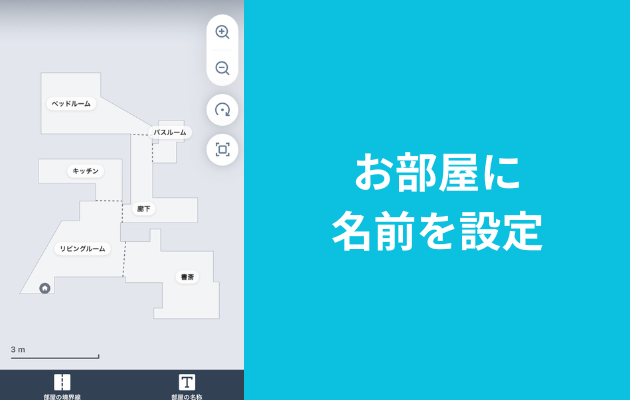
境界線の設置が完了したら、お部屋に名前をつけていきます。
お部屋を指定して掃除する際の選択肢になりますので、思い出せる名前にしていきましょう。
これでマッピングは完了です。
ルンバi5の使い方(基本操作・スケジューリング機能)
基本操作
本体側で操作する場合


- 家マーク:ステーションに帰還する
- 電源マーク:掃除の停止・再開
- 二重丸:スポットモード(周囲を集中的に掃除)
ルンバはスマホアプリを使わなくても、本体側からも掃除を開始することができます。
中央の「CLEAN」のボタンを押すと、ルンバがお部屋を巡回して掃除してくれます。
ある程度の時間が経過したら自動でステーションに帰還しますし、ホームボタンを押せば任意のタイミングで終了・帰還させることができます。
スポットモードボタンを押すと、周囲を円形に巡回して、汚れの気になるエリアを集中的に掃除してくれます。
iRobotスマホアプリで操作する場合
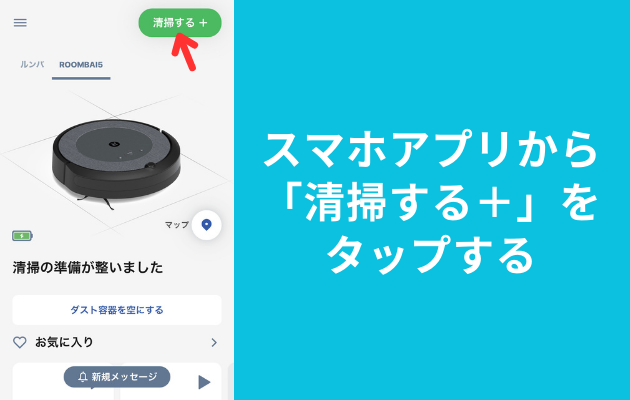
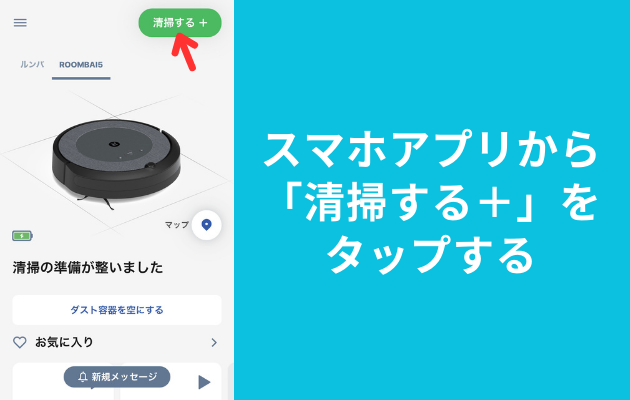
スマホアプリを立ち上げてから、上部にある「清掃する+」をタップします。
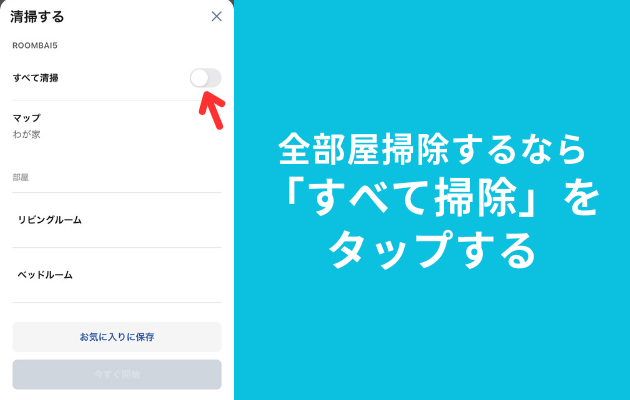
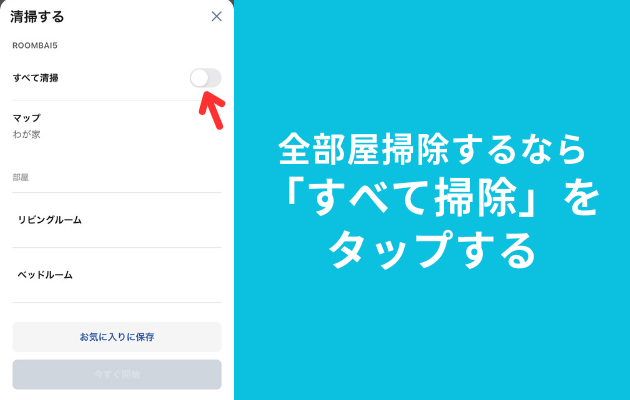
次に掃除するお部屋を選択していきます。
全てのお部屋を掃除する場合は「すべて清掃」のをタップして、最下部の「今すぐ開始」をタップします。
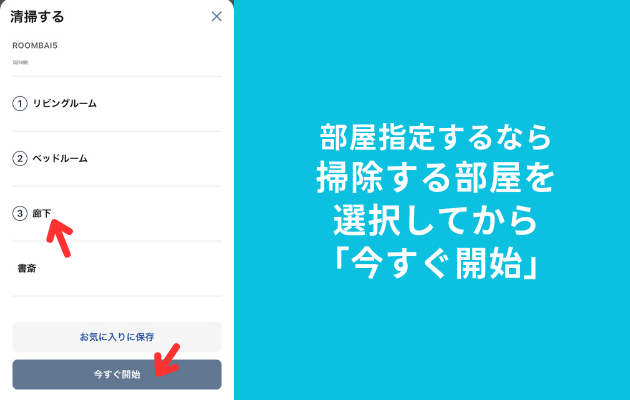
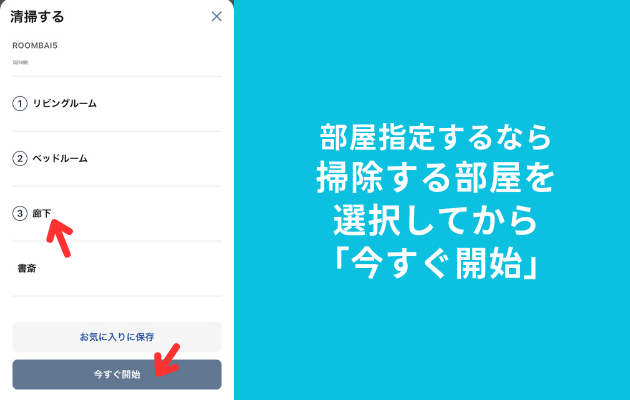
マッピングしたうちの特定の部屋だけを掃除したい場合は、掃除したい部屋を選択していきます。
選択された部屋がナンバリングされたのを確認したら「今すぐ開始」を選択して掃除を始めます。
特定の組み合わせをよく使う場合は「お気に入りに保存」で登録しておくと以降呼び出せて便利です。
スケジューリング機能
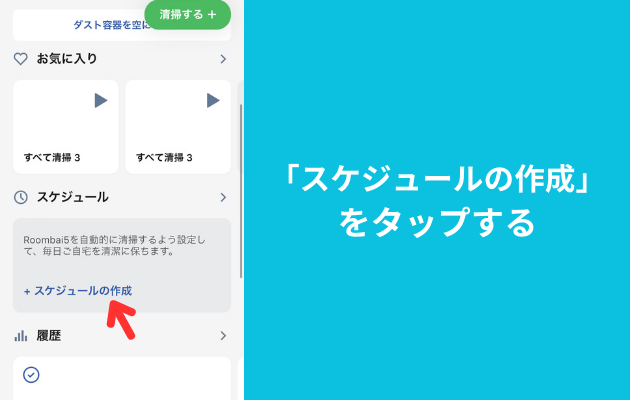
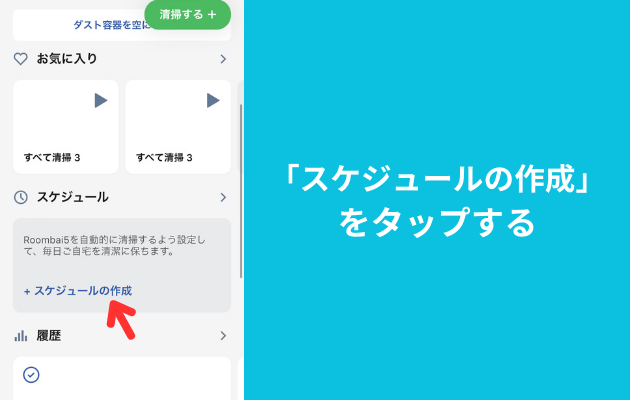
スマホアプリ立ち上げ画面をスクロールしていくと現れる「スケジュールの作成」をタップすると、スケジュールの作成画面に移動します。
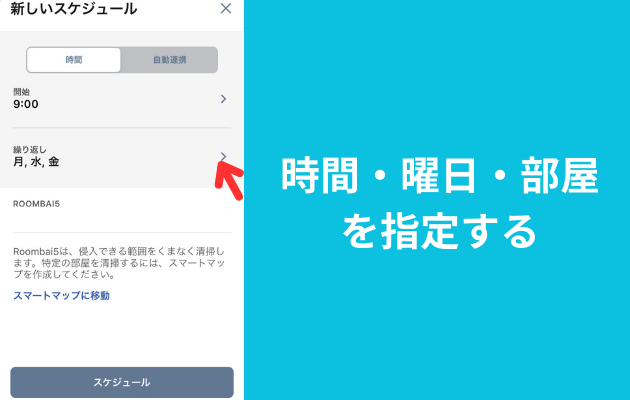
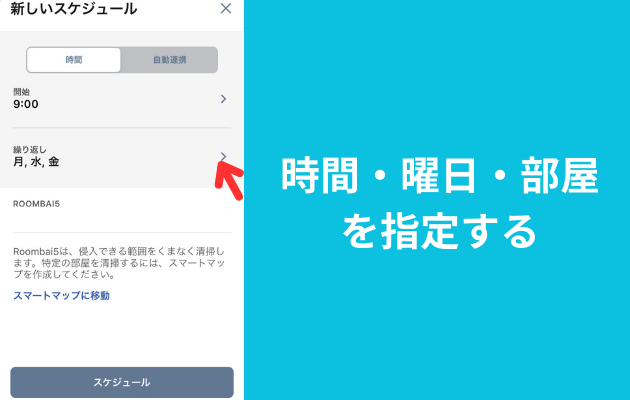
決まった時間・曜日にルンバを起動させたい場合は、選択肢の「開始(時間)」と「繰り返し(曜日)」から設定していきます。
この際「朝は廊下と寝室だけ」という感じで部屋を限定したい場合は部屋の指定も可能です。
「朝と夜」や「平日と土日」などで起動時間やお部屋の選択を変えたい場合は、その数だけスケジュールを作成していけばOKです。
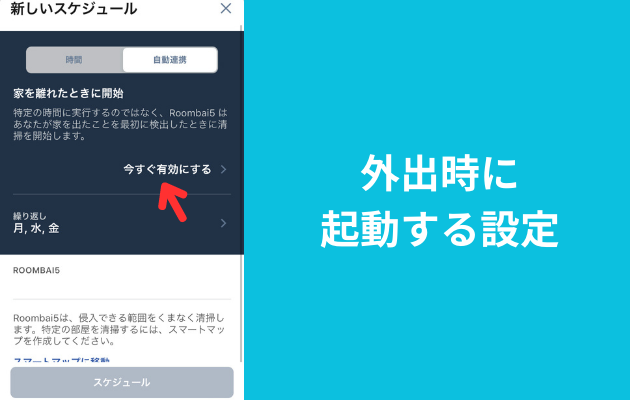
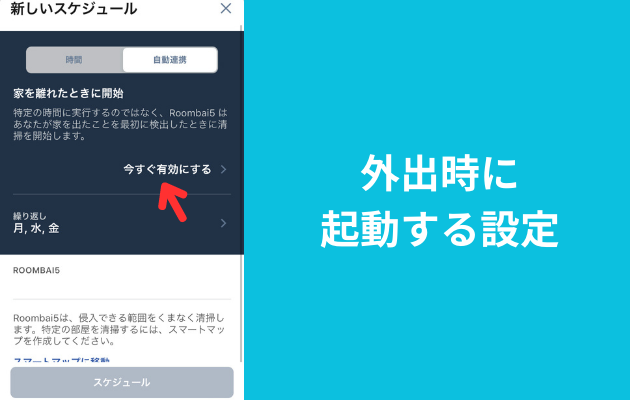
上部の「自動連携」のタブに切り替えると、スマホが自宅から離れた時に自動で掃除を開始する設定が可能です。
「今すぐ有効にする」からGPS等の設定をおこない、曜日を設定、「スケジュール」をタップすると設定が完了します。
まとめ|これで今日からスマートホームが始まる!


最後までご覧いただきありがとうございます。
今回は「ルンバ i5+の設置・設定・操作方法」ということで、購入したら必要となる情報をまとめていきました。
スマホアプリを使った設定と言われると難しく感じますが、iRobotのアプリは直感的に操作できるものが多く、比較的簡単に設定や操作ができたのではないでしょうか?
今回紹介した機能以外にもiRobotアプリでは、掃除完了後のお掃除レポートや消耗品の状態把握や購入など、さまざまな機能がありますので、ぜひ活用して便利なスマートホームを手に入れてください。
また、ルンバに侵入して欲しくない場所や避けてほしい段差などがある場合は、侵入禁止エリアを設定できるバーチャルウォールも販売されていますので、ぜひ活用してみてください。
この記事がルンバで快適なおうち時間の参考になれば幸いです。





